有网友在使用win7系统上网的时候,发现win7上不了网,右下角那里有个红叉显示win7网络连接不可用怎么办?在使用电脑的时候,出现了网络连接不可用的问题,可能造成的原因主要有网络连接被禁用,DNS和IP地址获取不对,网卡驱动损坏,网线没有插好的问题。今天小编就教下大家win7网络连接不可用解决方法。
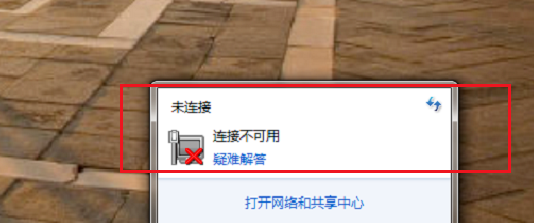
具体步骤如下:
1、鼠标右键网络连接图标进去,点击更改适配器设置。
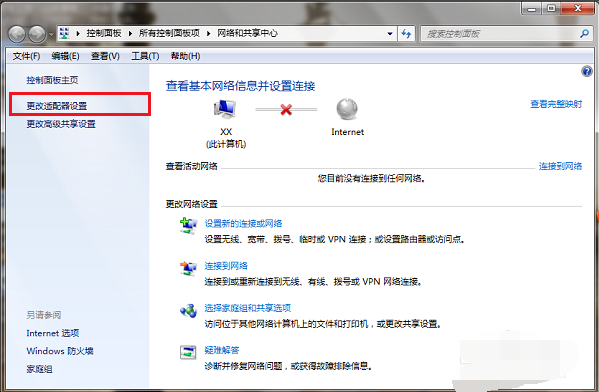
2、进去网络连接之后,首先查看连接有没有被禁用,如果禁用了话,进行启用,没有禁用,可以先禁用然后再启用,进行重新识别网络。
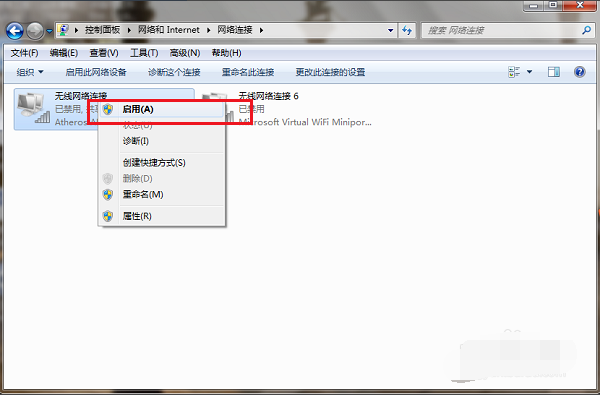
3、进去网络连接属性界面,点击Internet协议版本4(TCP/IPv4),如下图所示:
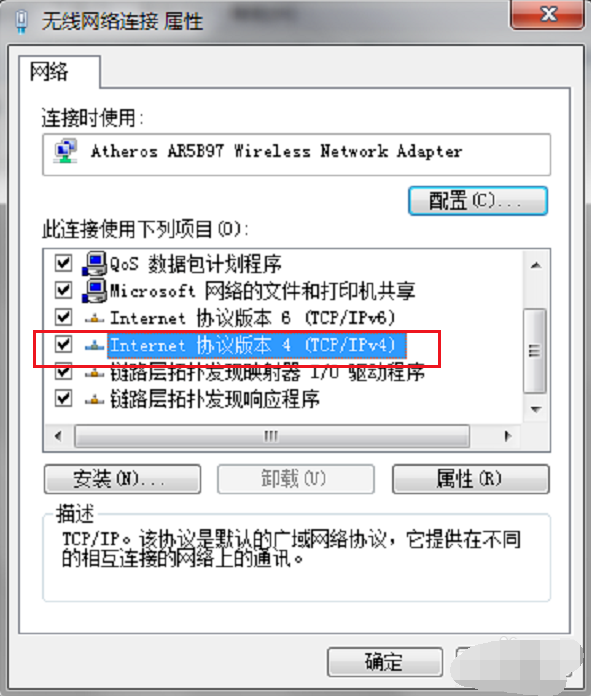
4、进去Internet协议版本4(TCP/IPv4)属性界面之后,设置为“自动获得ip地址”和“自动获得DNS服务器地址”,DNS服务器地址也可以设置为114.114.114.114尝试一下。
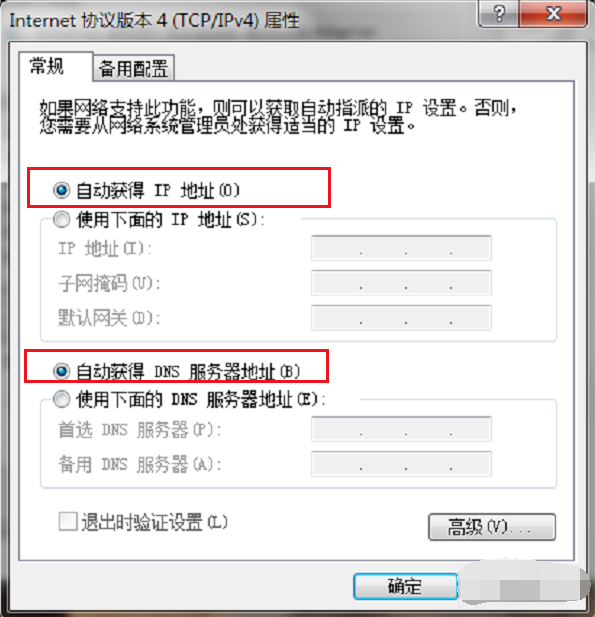
5、如果上述操作还不行的话,就需要检查网线有没有插好,如果插好的话,需要通过驱动工具,进行重新安装升级电脑网卡驱动,安装完成之后,网络连接就正常了。
可以使用驱动精灵网卡版工具或者360驱动大师网卡版工具,拷贝安装包进电脑安装,然后打开检测修复驱动即可。
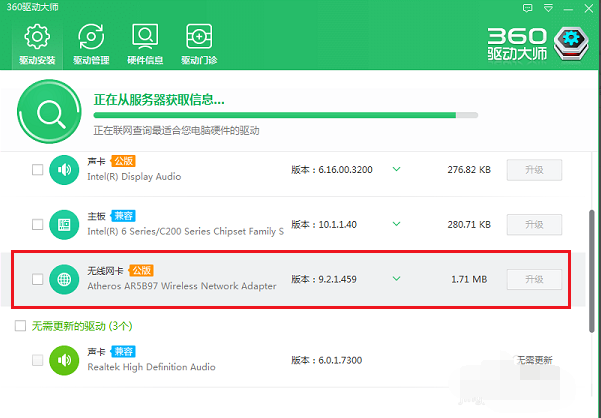
以上便是win7网络连接不可用的解决方法啦,希望能帮到大家。